手机怎么控制电脑 使用TeamViewer让手机控制电脑的方法教程[多图]
教程之家
操作系统
手机怎么控制电脑?如何使用手机控制电脑呢?下面就给大家介绍通过TeamViewer软件,实现手机控制电脑的方法。
操作方法:
1、在电脑上下载并安装TeamViewer,安装好后,打开软件,我们会在软件的主界面上看到ID和密码,这是手机TeamViewer连接电脑时用到的;
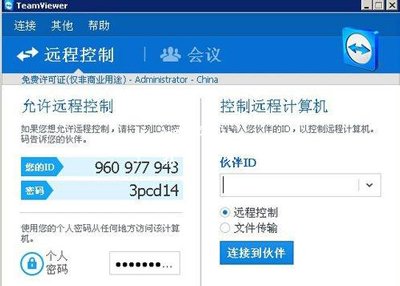
2、然后在手机上下载并安装手机版的TeamViewer;
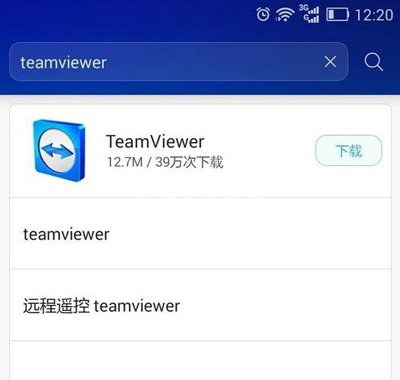
3、打开手机版TeamViewer软件,在主界面中输入电脑版TeamViewer中的ID,然后点击远程控制;
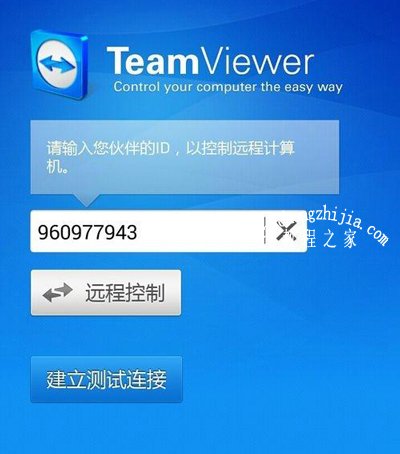
4、点击后会提示输入密码,将电脑上TeamViewer的密码输入进去,点击确定;
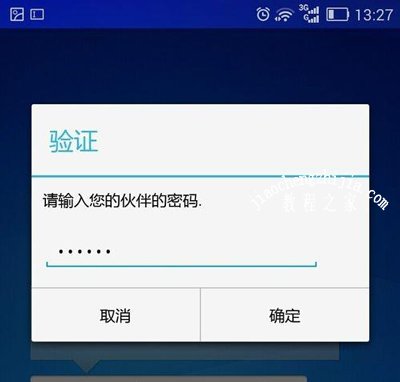
5、确定后,我们就可以用手机控制电脑了;
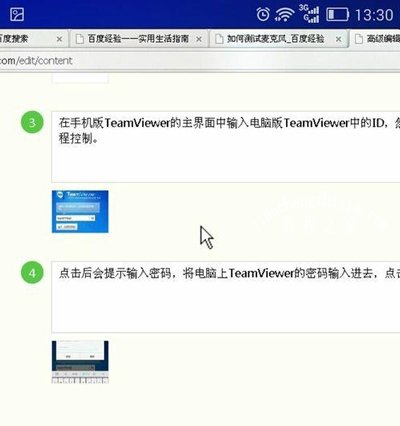
6、但是连接密码会在TeamViewer重启时发生变化,为了方便我们可以设置无人值守访问密码,在电脑版TeamViewer主界面中,点击个人密码输入框里的画笔图标;
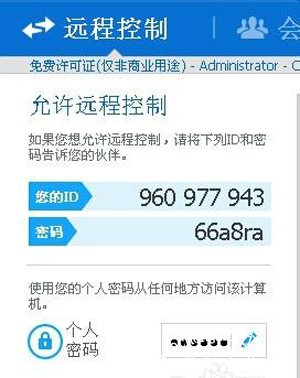
7、然后自定义一个密码;
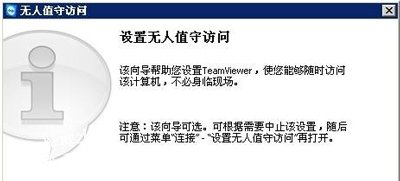

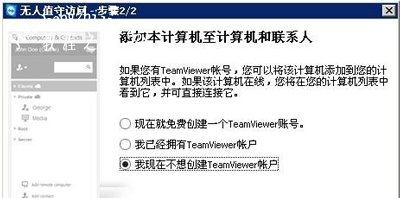
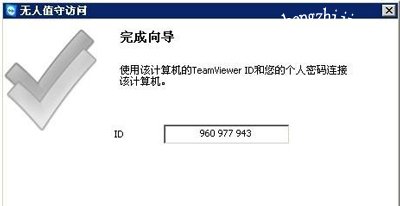
8、现在就可以用自定义密码重复上述步骤就行连接控制了。
其他电脑常见问题:
Win8系统电脑提示ICS配置失败的原因及其解决方法
电脑开机黑屏提示CPU Fan Error的解决方法
致铭主板怎么进PE 致铭主板快捷键U盘启动图文教程
![笔记本安装win7系统步骤[多图]](https://img.jiaochengzhijia.com/uploadfile/2023/0330/20230330024507811.png@crop@160x90.png)
![如何给电脑重装系统win7[多图]](https://img.jiaochengzhijia.com/uploadfile/2023/0329/20230329223506146.png@crop@160x90.png)

![u盘安装win7系统教程图解[多图]](https://img.jiaochengzhijia.com/uploadfile/2023/0322/20230322061558376.png@crop@160x90.png)
![win7在线重装系统教程[多图]](https://img.jiaochengzhijia.com/uploadfile/2023/0322/20230322010628891.png@crop@160x90.png)
![win10无法访问局域网提示0x80070035找不到网络路径怎么办[多图]](https://img.jiaochengzhijia.com/uploads/allimg/200518/15200223A-0-lp.png@crop@240x180.png)
![w10如何设频率 win10设置屏幕刷新频率的步骤[多图]](https://img.jiaochengzhijia.com/uploads/allimg/200503/1216092042-0-lp.jpg@crop@240x180.jpg)
![华硕主板光盘装win7系统步骤图解[多图]](https://img.jiaochengzhijia.com/uploadfile/2022/0323/20220323105932610.png@crop@240x180.png)
![win11无法切换输入法怎么办 win11无法切换输入法解决方法[多图]](https://img.jiaochengzhijia.com/uploadfile/2021/0803/20210803140212171.png@crop@240x180.png)